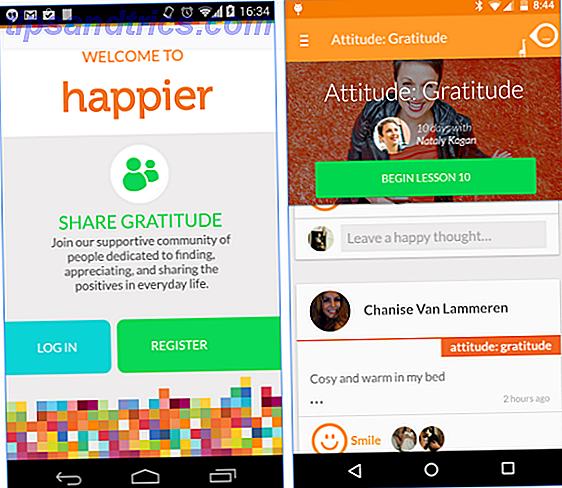Non è fastidioso che Windows 10 scarichi e installi automaticamente gli aggiornamenti senza avvisarti? Quel che è peggio è che riavvia il tuo computer in tempi dispari per completare il processo di aggiornamento. Vediamo come puoi risolvere il problema.
Vai a Impostazioni> Aggiornamento e sicurezza> Windows Update> Opzioni avanzate. L'opzione "Scegli come gli aggiornamenti sono installati" è impostata su Automatica (consigliata) per impostazione predefinita. Passa a Notifica per pianificare il riavvio dal menu a discesa.

Andando avanti, una volta installati gli aggiornamenti, ti verrà chiesto di pianificare un riavvio e potrai scegliere un orario adatto a te. Ciò significa che non si riavvia più il sistema inatteso quando sei nel bel mezzo di qualcosa di importante.
Hai più controllo su Windows Update Come gestire Windows Update in Windows 10 Come gestire Windows Update in Windows 10 Per i fanatici del controllo, Windows Update è un incubo. Funziona in background e mantiene il tuo sistema sicuro e senza intoppi. Ti mostriamo come funziona e cosa puoi personalizzare. Leggi di più di quanto pensi. Ad esempio, puoi verificare gli aggiornamenti, avviarli manualmente o persino differirli.
Come sono le impostazioni di Windows Update? Diteci nei commenti.
Credito immagine: la parola riavvio e la mano puntano contro il pulsante arancione di wavebreakmedia tramite Shutterstock